Mõnikord võib fail olla kahjustatud nii, et Word, Excel või PowerPoint ei saa seda tavaliselt avada. Siiski võib olla veel üks võimalus. Võimalik, et saate faili käsu Ava ja paranda abil taastada.
-
Klõpsake menüüd Fail > Ava > Sirvi ja seejärel liikuge asukohta või kausta, kuhu dokument (Word ), töövihik (Excel ) või esitlus (PowerPoint). Ärge üritage faili avada jaotises Viimatised, sest sel juhul ei kuvata avamise dialoogiboksi.
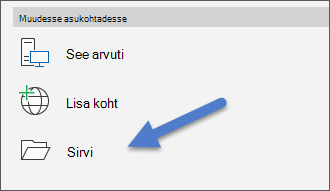
-
Klõpsake soovitud faili, klõpsake käsu Ava kõrval kuvatavat noolt ja seejärel klõpsake käsku Ava ja paranda.
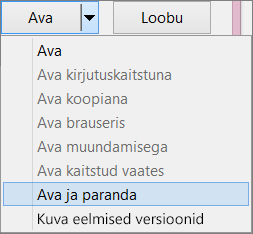
Failide rikkumise vältimine tulevikus
Failide rikkumise probleemid ilmnevad tavaliselt juhul, kui fail on salvestatud USB-seadmele, mis eemaldatakse arvutist, sellal kui seade on Windowsis avatud. Failide kahjustamise vältimiseks saate kasutada Windowsi tegumiribal ikooni Eemalda riistvara ohutult . Kui seda ikooni ei kuvata, klõpsake peidetud ikoonide kuvamiseks olekualal olevat ülesnoolt.
Arvuti krahhi või elektrikatkestuse korral saate faili varasema versiooni taastada, kui olete Office’is sisse lülitanud automaattaastefunktsioon.
Kui kasutate Microsoft 365 failide salvestamine OneDrive ja automaatsalvestuse kasutamine võib aidata muudatusi kaitsta.
Rakendusepõhised tõrkeotsingutoimingud
Järgmistest artiklitest saate lugeda lisateavet rikutud Office’i failide parandamise kohta rakenduses Word, Excel või PowerPoint.
-
PowerPointis. Rikutud PowerPointi esitluse tõrkeotsing.











